Cov txheej txheem:
- Kauj Ruam 1: Cov Khoom Siv, Qhov Chaw, thiab Cov Cuab Yeej
- Kauj ruam 2: Rip Apart the Car Charger
- Kauj Ruam 3: Wireless Charger Rismantling
- Kauj Ruam 4: DNS Server thiab DIY Google Tsev

Video: Google Tsev Wireless Charging Ntoo Tsheb Xov Tooj Mount: 7 Cov Kauj Ruam (nrog Duab)

2024 Tus sau: John Day | [email protected]. Kawg hloov kho: 2024-01-30 09:29

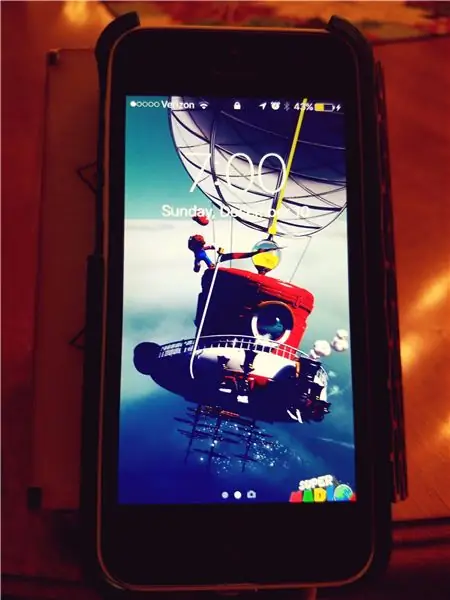
Txais tos! Koj puas tau xav nug Google cov lus nug thaum tsav tsheb yam tsis qhib koj lub xov tooj? Google Assistant yog lub app zoo nrog cov yam ntxwv zoo, tab sis nws xav kom koj lub xov tooj qhib thiab qhib lub app, lossis tuav koj lub tsev khawm. Puas yog qhov zoo kom muaj Google Tsev hauv koj lub tsheb uas yuav qhib tau? Zoo, tam sim no koj tuaj yeem muaj ib qho. Hnub no kuv yuav qhia koj yuav ua li cas tsim lub txias tshaj wireless them tsheb lub xov tooj mount. Nws yog lasered los ntawm plywood, thiab yog DIY Google Tsev, them lub wireless, DNS server, thiab tseem ceeb tshaj, xov tooj nce! Lub tswv yim no tau los tiag tiag thaum kuv tau txais Wi-nkaus hauv kuv lub tsheb, thiab kuv tus phooj ywg tau txais Google Pixel 2. Nws tau siv lub ntsej muag nyem ntawm nws lub Pixel thaum tsav tsheb, thiab nws tau hais tawm nws yog qhov txias heev yog tias nws tuaj yeem txhim kho nws xov tooj thiab nug cov lus nug tsis muaj tes. Huzzah! Ib lub tswv yim zoo tau yug los. (Ok, tej zaum tsis yog qhov loj tshaj. Tab sis nws yog qhov lom zem heev los tsim!)
Txoj haujlwm no tau muab cais ua 5 ntu:
1. Dual Charger
2. Wireless Charger
3. DIY Google Tsev thiab DNS Server
4. Ntoo Case
5. XAUS: Hnub ci!
*Ob peb sau ntawv ceev: Kuv tau xav ua qhov no DIY nkaus xwb, tab sis DIY wireless coil tsis ua haujlwm zoo. Txheeb tawm qee qhov ntawm lwm qhov nkag rau qhov ntawd, Kuv ib txwm xav txhawb nqa kuv cov phooj ywg Cov Ntawv Qhia Qhia Ntawv cov neeg. Lwm qhov yog tias kuv yuav ua siab ncaj rau qee yam. Kuv Tsis Muaj duab ntawm ntu hnub ci vim tias ib feem kuv xav tau tiag tiag (A 5.1 V Zener diode) tsis muaj nyob hauv ib lub khw muag khoom ze kuv thiab yuav tuaj txog tom qab Kev Sib Tw Wireless. Kuv yuav sim hloov kho qhov no ib zaug kuv tau txais. Hnub ci ntu yuav muaj daim duab txawm hais tias, tsis txhob txhawj! Nco tseg zaum kawg, Kuv nkag siab tias Google Pixel 2 tsis txhawb nqa them wireless, kuv tus phooj ywg siv tus txais Qi.
Kauj Ruam 1: Cov Khoom Siv, Qhov Chaw, thiab Cov Cuab Yeej



- Txoj Haujlwm Tseem Ceeb
- Wireless Charger lossis Qi Circuit (Kuv yuav lub charger pheej yig los ntawm Tsib Hauv qab thiab qhib nws, sim kom tau ib yam nkaus li kuv rau qhov laj thawj loj, tab sis koj tuaj yeem tau txais ib qho uas me dua)
- XAUS: Qi Reciever (Txij li Google Pixel 2 tsis muaj kev them nyiaj wireless, thiab rau peb cov uas tsis tuaj yeem them taus iPhone X's:)
- Wireless Charging Tso Cai Tsis Tseem Ceeb Xov Tooj Case (Yog li koj tuaj yeem hloov kho rooj plaub thiab tseem them nyiaj)
- 1/8 nti Plywood
- Lwm Qhov Ntoo Tsis Txaus Ntoo Koj Lub Vent Clip tuaj yeem haum ib puag ncig
- Rab Phom Kub Kub (Nrog kua nplaum)
- Tsheb Vent Clip
- 3 x USB Fais Fab Cable (Nco ntsoov tias koj ua tau zoo nrog kev txi lawv)
- Raspberry Pi Zero W.
- Pimoroni Hais Lus PHAT
- USB OTG Cable (Txhua yam yuav ua, Kuv yuav kuv li los ntawm Tuam Tshoj)
- USB Microphone (Txhua yam ua haujlwm, tsuas yog yuav ib qho me me)
- Micro SD Card (8GB yog qhov kuv yuav siv)
- Keyboard
- Nas
- HDMI Cable
- HDMI rau HDMI Mini Adapter
- 2 x 20 Header Pins (Koj Tus Hais Lus PHAT yuav tsum tuaj nrog lawv, qhov no tsuas yog qhov xwm txheej)
- Daim kab xev hlau nplaum (lossis cov hlau nplaum muaj zog)
- USB roj teeb txhab nyiaj
- Tsheb Ob Chav USB Charger (Raws li qhia, txhua tus neeg nyob zoo)
- Pab Tes (Tsis tsim nyog tab sis muaj txiaj ntsig zoo)
- Dremel (Nyob ntawm seb qhov loj me ntawm koj lub USB cables, koj yuav xav nthuav qhov rau ntawm daim ntawv)
- Yeem: Hnub ci!
- 26 AWG Wire
- Solder
- Hnub ci vaj huam sib luag (Loj dua yog qhov zoo dua, nco ntsoov nws yuav nyob ntawm lub dashboard)
- Soldering Iron (Ib qho twg yog qhov zoo, kuv nyob ruaj khov yog nyob hauv kuv qhov kev cob qhia)
- Lwm USB Cable ('Ua rau peb hlub lawv!:)
Kauj ruam 2: Rip Apart the Car Charger




Woo-hoo! Kuv puas yog tib tus neeg zoo siab txog qhov sib cais cov khoom? (Tej zaum) Xijpeem, peb thawj kauj ruam ntawm no yog nqa lub tsheb them nyiaj ntawm peb xaiv thiab rhuav nws sib nrug. Qee lub tsheb them lub tsheb muaj lub hau uas tsis yooj yim rub, tab sis qhov tseeb, kuv yuav tsum yog yam uas tsis ua. Yog li, kuv yuav tsum zuaj nws kom zoo zoo! Peb lub hom phiaj yog ua kom lub Circuit Court nyob zoo thiab tsis tawg nws. Yog tias koj muaj kev xaiv, xaiv rau hom ntsia hlau. Kuv tsis tau, thiab tom qab ib teev ntawm kev sib ntaus nrog nws, kuv lub charger tau faib ua ib nrab. Thaum koj tau qhib nws thiab tshem tawm los ntawm cov yas, nws yuav zoo li me ntsis zoo li kuv cov duab. Kuv tus phooj ywg (Leej twg tshoov siab qhov haujlwm no) xav tias nws yog qhov ruam rau kuv txhawm rau qhib lub charger vim qhov no yog lub xov tooj ntawm lub tsheb, tab sis kuv xav kom qhov no muaj ntau yam, yog li kuv tuaj yeem siv qhov no hauv kuv lub rooj cob qhia ib yam! Tam sim no nws tuaj yeem txuas rau txhua lub USB phab ntsa them nyiaj. Thawj kauj ruam yog ua tib zoo mloog. Mloog? Zoo, cia pib. Thawj kauj ruam tiag tiag yog saib lub caij nplooj ntoo hlav ntawm koj lub charger (Siv daim duab ua piv txwv, yog tias koj qhov sib txawv dhau, tawm tswv yim txog qhov no thiab kuv yuav sim pab koj.) Siv ib qho ntawm cov xov dub, (Yog koj muaj ib qho, tom qab ntawd tsis quav ntsej cov kauj ruam no), thiab khoov rov qab. Peb tsis xav tau. Tam sim no, saib koj lwm cov xov hlau. Siav nws, thiab tin nws, los ntawm kev siv cov laug thiab thov me me "tsho loj". Qhov no yuav pab khaws cov xaim ua ke. Tom ntej no, (Qhov mob hauv qhov taub) siv qee qhov txuas thiab sim ua kom nws nyob twj ywm rau lub caij nplooj ntoo hlav. Sim ua ntxiv, koj yuav tau txais nws ntawm koj thawj zaug sim, koj yuav tau txais nws ntawm koj qhov kev sim zaum thib ib. (Tsuas yog xav txog kittens thiab menyuam dev, lawv yuav txhawb koj). Thaum kawg, koj yuav tau txais blob ntawm cov laug ntawm qhov ntawd. Tom ntej no, tso lub blob ntawm cov laug rau ntawm koj cov xaim dub. Tam sim no koj yuav tsum nqa ib qho ntawm koj lub xov tooj USB thiab fij nws. Txiav tawm qhov mus-hauv-tus-hluav taws xob-ntaus-GoPro-Xov tooj -yog ib sab (Lub sijhawm siv tau zoo heev-Micro USB, Xob Laim, thiab lwm yam) thiab txiav cov kab ntsuab thiab dawb. Lawv tsis muaj txiaj ntsig (Siv rau cov ntaub ntawv, uas peb tsis xav tau) thiab tuaj yeem luv dua rau kev tshem tawm yooj yim dua. Tshem tawm cov kab dub thiab liab, thiab muab pov rau lawv. Muab cov xaim dub tso rau ntawm USB cable mus rau lwm cov xaim dub thiab tom qab ntawd muab cov kab liab liab USB txuas mus rau lub caij nplooj ntoo hlav. (Nyuaj nyuab nyuab, siv koj lub sijhawm, coj kuv ob peb sim kom nws los lo rau lub caij nplooj ntoo hlav thiab cov laug) Peb txoj haujlwm tom ntej yog siv hluav taws xob los kaw cov xov hlau kom lawv tsis txhob kov thiab luv Circuit Court. (Yog koj tsuas tuaj yeem siv cua sov ntsws, tab sis kuv tsuas xav txog qhov ntawd tom qab kuv tau ua tiav) Ntawm qhov no, koj tuaj yeem sim koj li ob lub charger. Voila! Koj ob npaug USB ib feem ntawm txoj haujlwm tau ua tiav!
Kauj Ruam 3: Wireless Charger Rismantling



Yay! Kev puas tsuaj ntau dua! (Tsis yog kuv tsis yog lub siab, Kuv tsuas yog nyiam cov khoom sib dhos) Lub wireless charger, uas yog tej zaum yuav hnyav heev kom tau crammed rau hauv lub thawv ntoo, yuav tsum tau muab tshem tawm mus txuas ntxiv. Kuv tau muab cov duab saum toj no los qhia seb kuv lub charger zoo li cas (Yuav los ntawm Tsib Hauv Qab) txawm tias koj li yuav zoo li txawv. Nws yog tib lub tswv yim tsis muaj teeb meem dab tsi charger, yog li koj tuaj yeem tau txais lub tswv yim los ntawm cov duab saum toj no. Kuv lub charger tau yooj yim heev rau disassemble. Muaj 4 daim ntawv tuav hauv qab, thiab thaum pried tawm, uas yog qhov yooj yim xav tsis thoob, muaj 4 tus ntsia hlau. (Dab tsi ua rau poob siab, 4 tus ntsia hlau, 4 pawm!) Thaum tsis tau ntswj ntsia hlau, qhov tsuas yog sab laug yog tshem tawm cov roj hmab grippy rau saum. Tom qab ntawd, txhua yam tsuas yog qhib. Sim hle nws kom deb li deb tau, tab sis kuv lub suab pib zoo li nws tawg, yog li kuv thiaj tso tseg. Cov ntu no ua tiav!
Kauj Ruam 4: DNS Server thiab DIY Google Tsev

Tshooj lus no feem ntau yog cov vis dis aus, txawm hais tias kuv tau sau cov lus ntxaws ntawm cov vis dis aus. Nws muaj ntau lo lus, yog li tsis txhob chim rau kuv. Sim saib cov vis dis aus yog koj ua tau.
Kev txhais lus:
Ua ntej, peb yuav pib los ntawm rub PuTTY thiab VNC Viewer. Tshawb nrhiav PuTTY hauv Google thiab ib qho ntawm thawj qhov txiaj ntsig yuav yog putty.org. Nyem rau ntawm qhov ntawd thiab koj yuav pom qee yam ntawm no uas hais tias rub tawm putty ntawm no. Nyem qhov ntawd thiab koj yuav raug coj mus rau qhov chaw no. Yog tias koj muaj lub khoos phis tawj 64-ntsis, feem ntau tshiab, tom qab ntawv nyem rau ntawm 64-ntsis installer. Yog tias koj muaj lub khoos phis tawj qub, koj yuav xav tau 32, txawm hais tias kuv yuav tau txais ob qho tib si nkaus xwb. Nws yuav download tau. Tom ntej no, qhib nws ib zaug nws tau ua tiav thiab koj yuav tau mus dhau cov txheej txheem teeb tsa. Tom ntej, tshawb VNC Viewer hauv Google thiab koj thawj qhov tshwm sim yuav tsum hais rub tawm VNC Viewer. Qhib qhov txuas ntawd thiab koj yuav pom qhov kev xaiv rau koj li OS. Xaiv Windows, yog tias koj nyob ntawm Windows, thiab nyem download VNC Viewer. Nws yuav rub tawm, thiab qhib nws thaum nws ua tiav, thiab hais tias khiav. Tom ntej no, qhib ob qho Putty thiab VNC Viewer. Cia cov program qhib thiab mus rau raspberrypi.org. Thaum nyob ntawd koj yuav pom rub tawm tab. Nyem qhov ntawd thiab koj yuav raug coj mus rau lub vijtsam uas hais tias NOOBS thiab Raspbian nyob rau saum toj. Click NOOBS. Tam sim no xaiv Download Zip ntawm NOOBS. Thaum nws ua tiav rub tawm, unzip nws, thiab luam nws rau koj daim npav SD. Nws yuav siv sijhawm me ntsis, tab sis thaum ua tiav tshem koj daim npav SD los ntawm koj daim npav SD daim npav, thiab ntxig nws rau hauv koj Pi. Peb cov kauj ruam tom ntej yog kom tau cov keyboard, nas, HDMI cable nrog HDMI mini adapter, USB Cable, Hais lus PHAT, USB Microphone, thiab USB OTG cable. Koj xav txuas lub mini HDMI adapter rau koj Pi thiab koj qhov chaw txuas HDMI (TV, Saib, thiab lwm yam) thiab tseem txuas lub USB OTG cable rau MIDDLE USB chaw nres nkoj. Xyuas kom koj ntsaws rau hauv nruab nrab. Tom ntej no, ntsaws rau hauv koj cov khoom siv zoo li koj cov keyboard thiab nas. Thaum kawg, txuas lub USB cable rau lub zog siv thiab ntsaws nws mus rau qhov kawg USB chaw nres nkoj. Lub teeb ntsuab yuav ntsais thiab koj tus pi yuav khau raj. Koj yuav paub yog tias koj Pi ua haujlwm tau zoo yog tias lub teeb ntsais! Koj yuav pom qhov pib ua ntu zus thiab tom qab ntawd lub vijtsam uas hais tias xaiv koj li OS lossis qee yam raws cov kab ntawd. Nyem rau ntawm lub npov ze ntawm Raspbian thiab cia nws nruab. Qhov no yuav siv sijhawm ib pliag yog li mus khob khob lossis tshuaj yej thiab zaum rov qab thiab tos. Thaum nws ua tiav, koj yuav tsum nyem rau ntawm qhov hais kom sai thiab koj yuav tau txais tos nrog lub desktop. Ua ntej koj ua dab tsi ntxiv muaj ob peb yam peb yuav tsum tau ua. Thawj qhov yog xaiv koj li WiFi, thiab tom qab ntawd nyem rau ntawm cov txiv hmab txiv ntoo nyob rau sab saum toj thiab mus rau System Preferences. Xaiv Raspberry Pi Configuration los ntawm cov ntawv qhia zaub mov. Ib lub thawv yuav tshwm thiab koj yuav tsum ua qee yam tseem ceeb. Nyem rau ntawm interfaces. Qhov twg nws hais SSH, xaiv pab, nrog rau VNC. Nyem OK, thiab feem ntau yuav hais tias nws yuav tsum tau rov pib dua. Ua li ntawd. Tam sim no, ib zaug koj Pi khau raj, koj yuav pom lub cim tom ntej ntawm koj lub cim Bluetooth. Nyem rau nws thiab nws yuav qhia koj tus IP chaw nyob. Sau qhov ntawd, thiab rov qab mus rau VNC Viewer. Hauv kab ntawv tshawb fawb ntawm hom saum toj kawg nkaus hauv koj tus IP chaw nyob. Nws yuav hais qee yam lus ceeb toom, hais kom ua rau nws, thiab koj yuav pom ib yam uas hais tias lub npe siv thiab tus lej nkag. Los ntawm lub neej ntawd lub npe siv ntawm Pi yog pi, thiab tus password yog Raspberry nrog lub peev "R". Koj yuav tsum pom koj tus Pi lub desktop hauv lub thawv. Nrog koj zoo siab, koj tau VNC'ed rau hauv koj tus Pi! Tam sim no koj tuaj yeem tshem lub HDMI cable los ntawm pi. VNC feem ntau zoo dua rau Pi yog tias koj xav tau lub graphical interface. Yog tias koj xav tau SSH, tsuas yog ua cov lus txib dav dav, cov txheej txheem zoo ib yam. Nyem rau PuTTY, thiab koj yuav pom ib lub bar uas hais tias lub npe hostname. Ntaus koj tus IP chaw nyob. Koj yuav feem ntau yuav tau txais kev ceeb toom rau tus neeg siv, ntaus Pi, thiab tus password, Raspberry, zoo ib yam li ua ntej. Whazam, tam sim no koj tau SSH'ed rau hauv koj tus Pi. Rau daim vis dis aus no, lo rau VNC. Peb thawj txoj haujlwm yog kom tau txais peb Pi Qhov DNS Server! Mus rau lub davhlau ya nyob twg thiab ntaus hauv qhov no: (Qhia rau ntawm Screen). Thaum koj ntaus ntawv hauv Pi Qhov yuav pib rau nruab. Qhov no yuav siv sijhawm me ntsis, ib puag ncig 20 feeb. Mus dai tawm thiab ua ib yam dab tsi thaum tos! Thaum ua tiav koj yuav pom lub thawv grey. Nws yuav hais qee yam raws cov kab ntawm Xaiv Tus Kws Tshaj Lij DNS. Xaiv Google los ntawm kev siv koj cov yawm sij xub thiab paub meej tias siv nkag. Tom ntej no xaiv IPv4. Yog tias koj xav tau IPv6 koj yuav paub tias nws yog dab tsi thiab xaiv qhov ntawd yog qhov ntawd yog koj li. Tus installer yuav cia li teeb tsa thiab xaiv koj qhov chaw nyob IP muaj zog. Qhov no ua haujlwm tau zoo, tab sis yog tias koj xav tau koj tuaj yeem teeb tsa tus IP tus kheej kev cai. Lub vev xaib sib tham tau txias, thiab txij li peb tab tom tsis xaiv lub taub hau rau qhov no. Nws yuav khaws txhim kho yog li cia li tuav nruj. Thaum ua tiav koj yuav tau txais lub vijtsam teeb tsa zaum kawg. Luam thiab muab lo lus zais ntawd tso rau qhov chaw nyab xeeb, koj yuav xav tau nws. Ntawm koj lub desktop lossis ntaus ntawv ntaus ntawv hauv no: https:// YourIPAddress/admin/rau hauv koj qhov chaw tshawb nrhiav. Tam sim no, mus rau koj lub xov tooj, ntsiav tshuaj, khoos phis tawj, txhua yam koj muaj, thiab teeb tsa koj li DNS server. Ntawm iPhone yooj yim mus rau wifi, coj mus rhaub "Kuv" thiab koj yuav pom DNS. Ntaus koj tus IP chaw nyob rau koj tus Pi thiab koj zoo! Tej zaum koj yuav tau rov pib dua koj lub browser. Woo-hoo, DNS Server ua tiav! Tom ntej no peb yuav ua DIY Google Tsev. Thawj kauj ruam rau qhov no yog mus rau qhov txuas no thiab nyeem cov kauj ruam: https://developers.google.com/assistant/sdk/devel… Tsis quav ntsej cov kauj ruam 4, nws super ruam tag. JSON cov ntaub ntawv koj rub tawm yuav tsum tau theej rau koj Pi. Luam nws rau /home /pi directory thiab hloov nws mus rau assistant.json. Tom ntej no, qhib lub davhlau ya nyob twg ntawm Pi thiab khiav cov lus txib no.
git clone
cd ~/lub suab-lees paub-raspi
scripts/install-deps.sh
sudo tsab ntawv/install-services.sh
cp src/pab_library_with_local_commands_demo.py src/main.py
sudo systemctl pab lub suab-lees paub.service
Ob qhov lus txib kawg teeb tsa lub suab lees paub kev pabcuam, uas ua haujlwm Google Assistant thaum Pi khau raj. Yog tias koj tab tom siv USB microphone, uas koj yuav tsum yog yog ua kom tau txais kev qhia, qee lub suab teeb tsa ntawm Pi yuav tsum tau hloov pauv kom nws ua haujlwm nrog Google Assistant. Ua raws cov kauj ruam 3 thiab 3 ntawm no txhawm rau kho nws:
Tus (Daim npav npav, tus lej ntaus ntawv) qhov tseem ceeb uas koj xav tau yuav yog 1, 0 rau lub mic thiab 0, 0 rau tus hais lus. Tam sim no qhib lub davhlau ya nyob twg qhov rai thiab khiav cov lus txib no:
cd ~/lub suab-lees paub-raspi
qhov chaw env/bin/qhib
python3 src/main.py
Yog tias muaj lub vev xaib txuas hauv lub davhlau ya nyob twg, nyem nws kom tso cai tsim nyog tso cai rau koj tus lej Google. Tam sim no koj yuav tsum tuaj yeem hais "Ok Google" lossis "Hey Google" thiab tham nrog koj tus Pi. Sim rov pib dua koj Pi (Hais "Ok lossis Hey Google reboot" yuav tsum ua qhov no), thiab sim tias Google Assistant tseem ua haujlwm tom qab pib dua yam tsis tas yuav pib nws tus kheej. Boom, tam sim no koj tau ua tiav Google Tsev thiab DNS Server Pi! Yog tias koj tab tom ua Tus Kws Qhia Ntawv thaum xaiv koj lub wifi, xaiv koj lub xov tooj ua tus hotspot, lossis koj lub tsheb tau tsim WiFi. Tam sim no rau cov uas siv Linux thiab Mac OS X. Nyem rau qhov txuas no: Rau Mac: https://www.dexterindustries.com/BrickPi/brickpi-… thiab rau Linux: https://www.dexterindustries.com/BrickPi/ brickpi-… thiab nws yuav yog qhov kev piav qhia zoo tshaj plaws rau koj hais mav. Kuv tsis muaj txoj hauv kev los qhia qhov no rau koj yog li siv lwm qhov chaw, ntseeg kuv. Tsaug rau kev nyeem ntawv!
Pom zoo:
Seem Ntoo Xov Tooj Ntawm Tes Xov Tooj: 12 Kauj Ruam (nrog Duab)

Seem Wood Cell Xov tooj Amplifier: Kuv lub xov tooj ntawm tes muaj lub suab tsis zoo, tshwj xeeb tshaj yog thaum kuv muab cov ntaub ntawv no rau nws. Yog li kuv txiav txim siab los ua lub suab nrov nrov rau nws tawm ntawm cov ntaub ntawv uas kuv muaj nyob ib puag ncig kuv lub khw. Nov yog qhov tsim yooj yim heev uas txhua tus tuaj yeem ua tau. Txhua lub cuab yeej hluav taws xob tuaj yeem hloov pauv rau
Zaub Cov Duab Tawm ntawm PSP/Lub Xov Tooj Ntawm Lub Xov Tooj Ntawm Digital Duab: 3 Kauj Ruam

Zaub Cov Duab Tawm PSP/Lub Xov Tooj Ntawm Lub Xov Tooj Ntawm Tus Duab: Zoo … lub npe hais tias txhua yam tiag tiag … Qhov no yog qhov qhia tau yooj yim heev thiab nws tsis xav tau kho vajtse lossis software ntau dua li koj yuav tsum muaj ! Cov Lus Nug Qhia Rau Kuv lossis Tawm Tswv Yim! Koj tsis tas yuav hloov kho kom ua
Txawb Xov Tooj Tswb rau Lub Tsheb Tsav Tsheb, Tsheb lossis Txhua Yam Koj Xav Tau: 7 Kauj Ruam (nrog Duab)

Txawb Xov Tooj Tswb rau Maus Taus, Tsheb lossis Txhua Yam Koj Xav Tau: Kuv tau txais kev ceeb toom ib txwm ua suab nrov ntau, thiab tsis muaj leej twg ua daim ntawv ceeb toom ntawm lawv ntxiv lawm. Tsis tas li tsis paub yog leej twg tau cuam tshuam nrog kuv lub tsheb kauj vab vim tias kuv nyob deb kom hnov lub tswb.Yog li kuv txiav txim siab ua lub tswb no siv lub xov tooj qub
Ryobi 18vdc Lub Teeb Nrog Ipod lossis Lub Xov Tooj Ntawm Lub Xov Tooj Ntawm Lub Xov Tooj: 5 Kauj Ruam

Ryobi 18vdc Lub Teeb Nrog Ipod lossis Lub Xov Tooj Ntawm Lub Xov Tooj Ntawm Lub Xov Tooj: Nov yog qhov hack sai uas yuav ua rau siv koj li 18vdc Ryobi teeb nyem. Kuv tau ntxiv 12vdc tso zis rau them kuv lub ipod lossis xov tooj ntawm tes hauv qhov me me. Nws siv sijhawm li ib teev thiab tsis nyuaj heev. Txheeb nws. Cov npe ntu: 1-Ryobi 18vdc Teeb nyem
Retro Xov Tooj Xov Tooj Chaw Nres Tsheb: 10 Kauj Ruam (nrog Duab)

Retro Xov Tooj Xov Tooj Chaw Nres Tsheb: Kuv nyiam qhov zoo ntawm lub xov tooj tig rov qab thiab muaj ob peb ntawm lawv dag ib puag ncig thov kom coj rov qab los rau lub neej. Hauv qhov haum ntawm kev tshoov siab, Kuv txiav txim siab yuav txiv thiab ua haujlwm. Yog li Retro Xov Tooj Xov Tooj Chaw Nres Tsheb tau yug los
